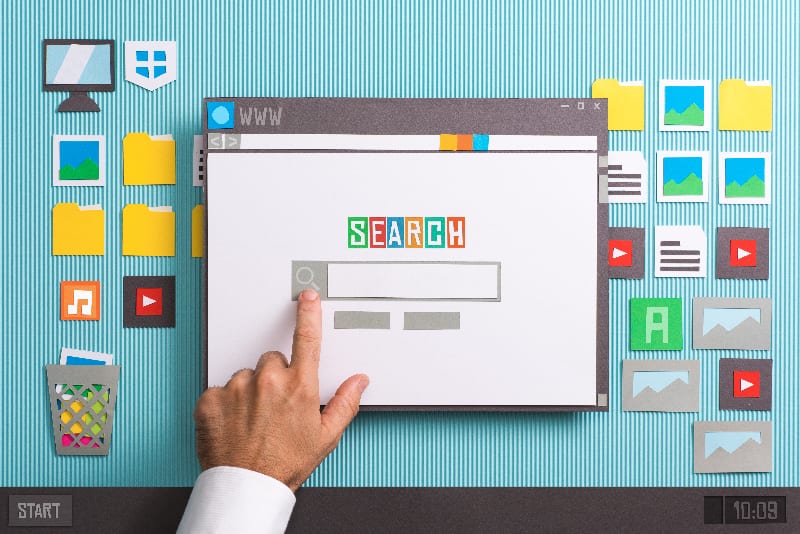Apa Itu Cookie Komputer dan Bagaimana Cara Kerjanya?
Diterbitkan: 2022-03-01Apa itu cookie di komputer? Ini tidak mengacu pada jenis kue yang sama yang keluar dari oven. Sebaliknya, jenis cookie ini dibuat setiap kali Anda mengunjungi situs web. Meskipun cookie yang dihasilkan di sebagian besar situs web sangat aman, ada kemungkinan cookie internet dapat menyebabkan pelanggaran privasi Anda . Dalam artikel ini, Anda akan mempelajari apa itu cookie di komputer, apa artinya cookie internet, dan cara menghapus cookie.

Apa itu Cookie di Komputer?
Kita akan mulai dengan menjawab pertanyaan, “apa itu cookie di komputer?” Setiap kali Anda mengunjungi situs web, cookie dibuat. Cookie adalah file teks kecil yang berisi data tentang kebiasaan menjelajah internet Anda untuk menciptakan pengalaman yang lebih personal di situs web. Cookie memungkinkan situs web membuat Anda tetap masuk. Itu sebabnya iklan yang Anda lihat tampak sangat relevan. Cookie adalah alasan mengapa keranjang belanja Anda tetap terisi saat Anda secara tidak sengaja keluar dari toko online yang ingin Anda beli.
Ada dua jenis cookie, cookie pihak pertama dan ketiga. Cookie pihak pertama dibuat oleh situs yang Anda kunjungi sementara cookie pihak ketiga dibuat oleh situs lain yang memiliki konten seperti iklan atau gambar di situs yang Anda kunjungi. Keduanya berisi informasi tentang preferensi Anda.
Cookie mengidentifikasi Anda ke server jaringan setiap kali Anda mengunjungi situs web baru dengan menukar cookie antara komputer Anda dan server jaringan. Pertama kali Anda mengunjungi situs web, cookie dibuat dan disimpan. Saat Anda mengunjungi situs web untuk kedua kalinya, itu akan mengenali cookie sebagai Anda dan menggunakan informasi dalam cookie untuk menciptakan pengalaman yang dipersonalisasi.
Arti Cookies Internet
Jadi apa gunanya cookie di komputer? Cookie internet dapat bermanfaat. Mereka mempersonalisasi pengalaman internet Anda untuk membantu Anda menemukan lebih banyak hal yang menarik minat Anda dan lebih sedikit hal yang tidak menarik. Tetapi jika Anda tidak waspada atau Anda merasa tidak nyaman dengan informasi Anda yang disimpan, cookie dapat menjadi masalah.
Masalah terbesar yang perlu dipertimbangkan ketika mempelajari apa itu cookie di komputer adalah masalah privasi. Cookie internet, yang berarti file yang berisi informasi tentang Anda, biasanya aman. Sayangnya, beberapa orang ingin mencuri informasi Anda dan menyerang privasi Anda melalui penggunaan cookie.
Seperti yang telah dibahas sebelumnya, ada dua jenis cookie: cookie pihak pertama dan ketiga. Cookie pihak pertama lebih aman daripada cookie pihak ketiga. Jika Anda berada di situs web yang memiliki reputasi baik, Anda tidak perlu khawatir tentang cookie pihak pertama. Cookie pihak ketiga sedikit lebih rumit. Setiap iklan di situs web dapat menghasilkan cookie sendiri meskipun Anda tidak pernah mengkliknya. Perusahaan yang terkait dengan iklan, perusahaan periklanan, atau peneliti ini dapat memperoleh akses ke riwayat penelusuran Anda untuk lebih memahami apa yang Anda inginkan dan menargetkan Anda untuk iklan .
Meskipun ini pada dasarnya tidak berbahaya, dapat dimengerti bahwa banyak orang akan merasa tidak nyaman mengetahui bahwa informasi pribadi mereka diperoleh dan dianalisis oleh perusahaan. Bahkan jika orang yang memiliki akses ke informasi yang terkandung dalam cookie Anda tidak bermaksud jahat, selalu ada kemungkinan pelanggaran data. Informasi pribadi Anda bisa jatuh ke tangan orang yang berniat buruk.

Virus dan Malware
Risiko lain yang terkait dengan cookie adalah virus dan malware. Meskipun cookie tidak memengaruhi cara kerja komputer Anda, virus dan malware dapat disamarkan sebagai cookie. Anda harus selalu tahu apa yang Anda instal di komputer Anda. Meskipun perangkat lunak anti-virus akan mengenali dan memblokir serangan yang diketahui, selalu ada kemungkinan bahwa ia tidak akan mengenali virus atau malware. Karena itu, Anda perlu memeriksa diri sendiri.
Masalah cookie lainnya adalah cookie zombie. Cookie zombie dapat menginstal tanpa izin Anda dan kembali setelah Anda menghapusnya. Cookie ini sangat sulit untuk dihapus. Ini akan terus mengumpulkan informasi yang dapat digunakan oleh pihak ketiga bahkan setelah Anda mencoba untuk menghapusnya. Hanya kunjungi situs web terkemuka untuk mengurangi peluang Anda berurusan dengan cookie zombie.
Jika Anda menemukan bahwa risiko cookie lebih besar daripada manfaatnya, pertimbangkan untuk menghapus cookie Anda dan mengonfigurasi pengaturan cookie Anda sehingga tidak ada yang baru dibuat. Anda tidak perlu selalu menerima cookie . Ada keuntungan dan kerugian yang perlu dipertimbangkan ketika memilih untuk menerima atau tidak.
Cara Menghapus Cookie di Komputer
Sekarang setelah Anda mengetahui apa itu cookie komputer dan risiko yang terkait dengan cookie, Anda mungkin bertanya tentang cara menghapus cookie dan memblokir cookie . Sebelum menghapus cookie Anda, Anda harus tahu bahwa dengan menghapus cookie, Anda akan keluar dari setiap situs web dan preferensi yang disimpan akan dihapus. Prosesnya sedikit berbeda tergantung pada browser yang Anda gunakan. Di bawah ini Anda akan menemukan petunjuk tentang cara menghapus cookie di browser paling populer.
Cara Menghapus Cookie Dari Google Chrome (Desktop)
- Buka Google Chrome .
- Di sudut kanan atas layar, tepat di bawah pintu keluar X, Anda akan melihat tiga titik vertikal. Klik tiga titik vertikal untuk membuka menu.
- Dari menu ini, klik pengaturan. Pada daftar, itu harus ketiga dari bawah di atas keluar dan bantuan.
- Di sisi kiri layar akan ada daftar pengaturan yang dapat Anda sesuaikan. Klik opsi ketiga, Keamanan dan Privasi. Itu akan berada di bawah Anda dan Google dan IsiOtomatis.
- Klik Cookie dan Data Situs Lainnya. Opsi ini terletak pada daftar di tengah layar. Ini adalah opsi kedua yang terletak di bawah opsi hapus data penelusuran.
- Anda kemudian akan dibawa ke bagian di mana Anda dapat menyesuaikan preferensi cookie Anda. Anda dapat mengizinkan semua cookie, memblokir semua cookie, memblokir cookie pihak ketiga, memblokir cookie pihak ketiga dalam penyamaran, atau menghapus cookie saat Anda menutup semua jendela. Ini bukan tempat Anda menghapus cookie, tetapi jika Anda ingin membatasi jumlah cookie baru yang dibuat, pertimbangkan untuk menyesuaikan preferensi Anda. Anda selalu dapat kembali dan mengubahnya setelah Anda menghapus cookie juga.
- Pada layar yang sama, klik lihat semua cookie dan data situs. Tombol ini berada tepat di bawah semua opsi dari langkah enam.
- Di sudut kanan atas kotak yang berisi semua cookie Anda, akan ada tombol hapus semua data. Setelah Anda mengklik tombol ini, semua cookie Anda akan dihapus.
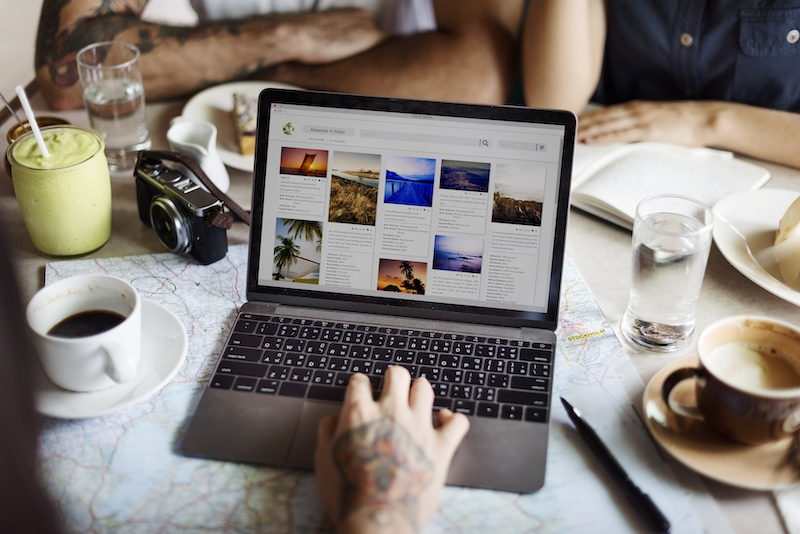

Cara Menghapus Cookie Dari Google Chrome (iOS)
- Buka aplikasi Google Chrome di perangkat Anda.
- Pilih tiga titik dari sudut kanan bawah.
- Pilih pengaturan dari menu yang muncul. Itu harus menjadi pilihan terakhir.
- Sebuah jendela baru akan terbuka. Pilih privasi.
- Menu baru akan muncul. Opsi pertama harus diberi label rentang waktu. Atur rentang waktu untuk mencerminkan seberapa jauh Anda ingin menghapus cookie. Jika Anda ingin menghapus semua cookie, pilih sepanjang waktu.
- Pilih Cookie, Data Situs. Itu harus menjadi tombol ketiga dari atas. Tanda centang biru akan muncul di sisi kanan tombol untuk memverifikasi bahwa itu dipilih.
Cara Menghapus Cookie Dari Mozilla Firefox
- Buka Mozilla Firefox .
- Klik tiga garis di pojok kanan atas. Itu tepat di bawah pintu keluar X.
- Sebuah menu akan muncul. Klik opsi, atau preferensi jika Anda menggunakan Mac. Itu akan terletak sebelas opsi di sekitar tengah menu.
- Di sisi kiri layar, akan ada menu. Klik Privasi & Keamanan.
- Di bawah Cookie dan Data Situs akan ada tombol Hapus Data. Ini adalah pilihan pertama. Klik Hapus Data.
- Pilih kotak pertama, Cookie dan Data Situs.
- Klik tombol Hapus.
- Untuk menyimpan perubahan Anda di komputer windows, tutup dan buka kembali firefox. Untuk menyimpan perubahan di komputer Apple, pilih keluar dari bilah menu atas.
- Klik Hapus Data Penjelajahan.
- Konfirmasikan bahwa Anda ingin menghapus cookie.
Cara Menghapus Cookie Dari Safari (macOS)
- Buka Safari dari bilah menu atas perangkat Mac Anda.
- Klik preferensi. Itu harus menjadi pilihan ketiga.
- Klik privasi. Itu harus berada di menu di bagian atas layar dan opsi ketujuh dari kiri.
- Klik kelola data situs web. Itu terletak di bagian Cookie dan data situs web dari situs.
- Klik hapus semua. Sebuah jendela konfirmasi akan muncul.
- Klik Hapus Sekarang.
- Untuk menyimpan perubahan Anda, buka Safari dan pilih keluar.
Cara Menghapus Cookie Dari Safari (iOS)
- Buka Pengaturan di perangkat Anda .
- Gulir ke dan klik Safari.
- Anda akan menemukan beberapa opsi untuk mengonfigurasi pengaturan cookie sesuai preferensi Anda. Di bawah opsi ini, Anda akan menemukan tombol berlabel Hapus Riwayat dan Data Situs Web. Pilih ini.
- Untuk mengonfirmasi bahwa Anda ingin menghapus riwayat dan data Anda, pilih Hapus Riwayat dan Data dari jendela pop-up konfirmasi.

Cara Menghapus Cookie Dari Microsoft Edge
- Buka Microsoft Edge .
- Klik tiga titik horizontal di sudut kanan atas layar.
- Pilih pengaturan. Itu harus keempat dari bawah daftar.
- Akan ada menu di sisi kiri layar. Klik Privasi, pencarian, dan layanan.
- Akan ada bagian berjudul Hapus data penelusuran. Di bagian ini, akan ada tombol untuk Pilih apa yang akan dihapus. Klik tombol pilih yang akan dihapus.
- Akan ada empat kotak. Pilih satu detik dari bawah, Cookie, dan data situs.
- Klik tombol hapus sekarang di bagian bawah jendela.
- Tutup Microsoft Edge untuk membuatnya berlaku.
Haruskah Anda Menghapus Cookie Anda?
Pada akhirnya, apakah Anda menghapus cookie dan mengonfigurasi pengaturan Anda untuk berhenti membuat cookie baru terserah Anda. Sekarang setelah Anda dapat menjawab pertanyaan, “Apa itu cookie komputer,” Anda dapat membuat keputusan yang tepat tentang bagaimana Anda ingin menanganinya. Anda perlu memutuskan apakah risiko yang terkait dengan cookie cukup besar untuk melepaskan cookie personalisasi yang diberikan kepada Anda. Sekarang setelah Anda mengetahui apa itu cookie dan bagaimana cara kerjanya, Anda dapat membuat pilihan ini sendiri. Apa yang akan dilakukan cookie di komputer untuk memengaruhi pengalaman internet Anda sekarang setelah Anda mengetahui pro dan kontranya?
FAQ:
- Haruskah saya menghapus cookie?
- Apa risiko yang terkait dengan cookie?
- Apa tujuan cookie?
- Bagaimana cara menghentikan cookie di Mozilla Firefox?
- Apa itu cookie di komputer?